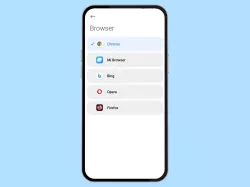Android: Standard-Suchmaschine im Browser festlegen
Du möchtest auf dem Android-Smartphone eine andere Suchmaschine als Standard festlegen? So klappt das in wenigen Schritten.
Von Simon Gralki · Zuletzt aktualisiert am
Eine schnelle Suche im Browser ausführen? Dank der Adressleiste, die auch als Suche genutzt werden kann, muss nicht immer erst die Webseite der gewünschten Suchmaschine besucht werden. Wie man die zu verwendende Suchmaschine im Browser ändern kann, zeigen wir hier.
Die Adressleiste im Browser unter Android beziehungsweise in Chrome dient nicht nur zur Eingabe von Webadressen (URL´s), sondern auch als Suchleiste, um Inhalte im Internet zu "googeln". Standardmäßig ist natürlich Google als Suchmaschine festgelegt, was allerdings jederzeit geändert werden kann, wofür Yahoo! Deutschland, Bing, DuckDuckGo oder Ecosia als Anbieter zur Verfügung stehen.





- Öffne die Chrome-App
- Öffne das Menü
- Tippe auf Einstellungen
- Tippe auf Suchmaschine
- Lege die Standard-Suchmaschine fest





- Öffne die Internet-App
- Öffne das Menü
- Tippe auf Einstellungen
- Tippe auf Adressleistensuche
- Lege die Standard-Suchmaschine fest
Diese Anleitung gehört zu unseren umfassendem Guide für Stock Android. Alles Schritt für Schritt erklärt!
Häufig gestellte Fragen (FAQ)
Wie kann man eine schnelle Suche im Browser ausführen?
Über die Eingabe eines Suchbegriffs beziehungsweise Keyword in der Adresszeile des Browsers (Chrome) wird eine Suche im Internet über die festgelegte Suchmaschine getätigt.
Wie kann man die Suchmaschine ändern?
Die zu verwendende Suchmaschine über die Adresszeile im Browser (Chrome) kann jederzeit geändert werden, wofür beispielsweise Anbieter wie Yahoo!, DuckDuckGo oder Bing zur Verfügung stehen.